Việc kiểm tra thời lượng pin trên laptop là rất cần thiết với người sử dụng, đặc biệt là dân văn phòng nhằm nắm bắt được tình trạng của pin để có những phương án xử lý kịp thời. Vậy trong bài viết này, chúng tôi sẽ hướng dẫn bạn cách xem mức độ sử dụng pin trên laptop Windows 10 nhé!
Cách xem mức độ sử dụng pin trên laptop Windows 10 với vài thao tác đơn giản
Trước đây, để kiểm tra thông tin về pin laptop người dùng phải sử dụng các phần mềm khá phức tạp. Nhưng đến nay, cách xem mức độ sử dụng pin trên laptop Windows 10 khá đơn giản chỉ với vài thao tác, chúng ta cùng thực hiện ngay nhé.
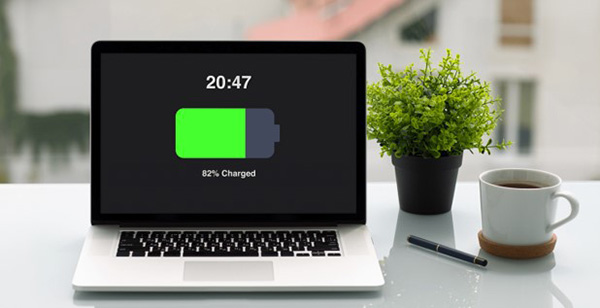
Đối với laptop chạy Windows 10, bạn dễ dàng xem được thông tin về thời lượng pin bằng cách di chuyển con chuột lên biểu tượng pin ở góc bên phải màn hình. Tại đây, thông tin về thời gian sử dụng máy ước tính và phần trăm pin còn lại sẽ hiển thị.
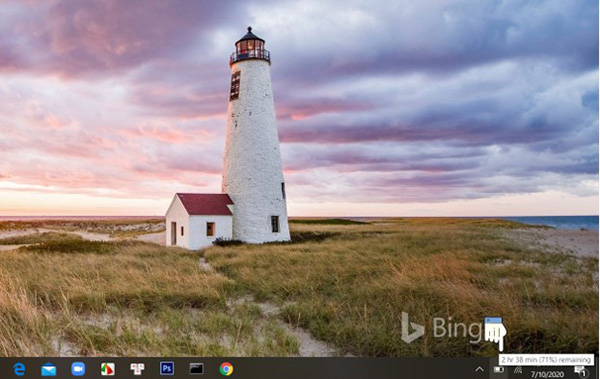
Khi nhấp vào biểu tượng pin, thanh điều chỉnh các mức độ hiệu năng của máy sẽ xuất hiện. Đối với hiệu năng càng mạnh thì thời gian sử dụng càng thấp, hiệu năng thấp hơn thì thời gian sử dụng dài hơn.
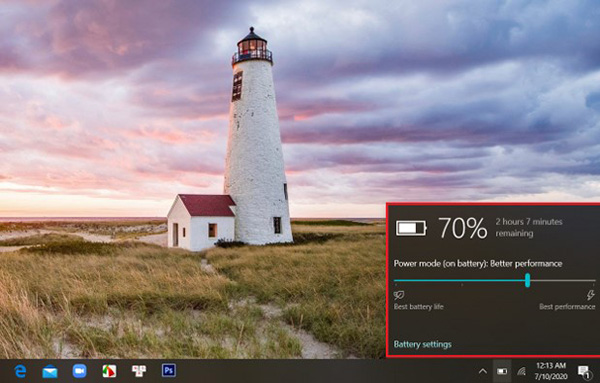
Nhưng đó chỉ là những thông tin cơ bản, để kiểm tra mức độ sử dụng pin chi tiết trên laptop Windows 10 bạn cần thực hiện theo các bước sau đây:
Bước 1: Bạn tìm đến nút Search trên Taskbar, gõ CMD sau đó mở CMD với quyền Administrator.
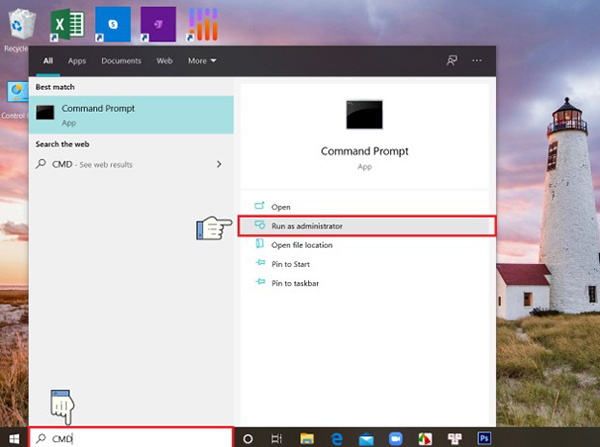
Bước 2: Bạn nhập lệnh powercfg spr, chờ 30 giây sau hệ thống sẽ kiểm tra và gửi đến một tập tin báo cáo với đường dẫn C:Windowssystem32sleepstudy-report.html
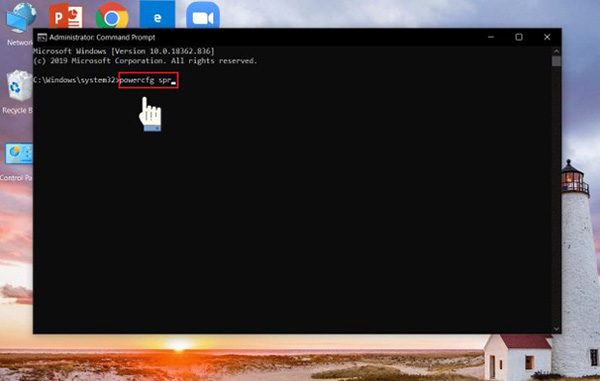
Bước 3: Sau đó copy đường dẫn trên rồi dán vào thanh địa chỉ của bất kỳ trình duyệt nào trên máy tính và nhấn Enter. Thao tác này sẽ mở ra một file báo cáo System Power Report cho biết những thông tin về pin của laptop gồm một sơ đồ mức độ sử dụng nhìn trực quan hơn hẳn so với những thông tin cơ bản khi nhấp vào biểu tượng pin trên màn hình.
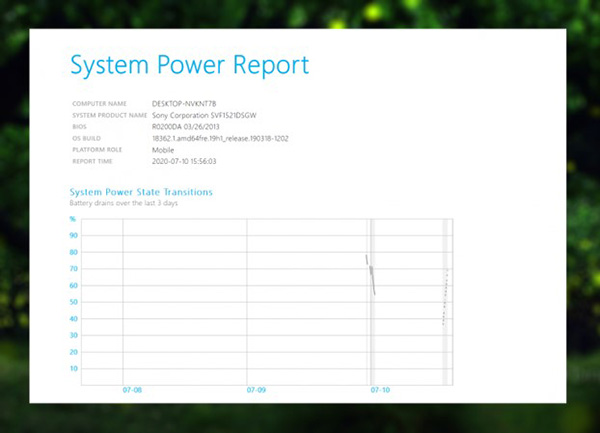
Kéo xuống dưới bạn sẽ thấy rất nhiều thông tin chi tiết khi sử dụng laptop như trạng thái của máy, mức độ thay đổi năng lượng, phần trăm pin khi mở máy,…
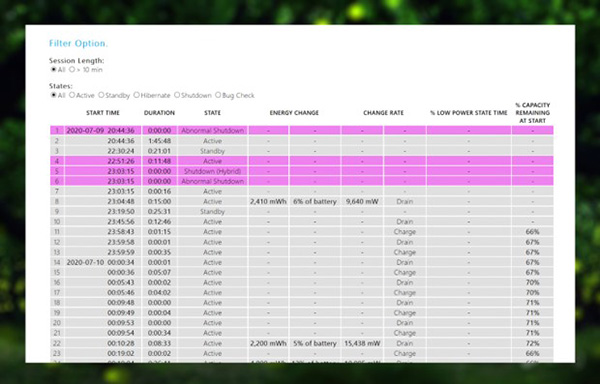
Tóm lại: Trên đây là cách xem mức độ sử dụng pin trên laptop Windows 10 chỉ với vài thao tác đơn giản mà không cần sử dụng phần mềm. Bạn thấy bài viết này hữu ích thì hãy áp dụng ngay nhé! Chúc các bạn thực hiện thành công!


![[Chính thức] Cấu hình iPhone 17 Pro Max và hình ảnh chi tiết](https://news.khangz.com/wp-content/uploads/2025/09/cau-hinh-iphone-17-pro-max-350x250.jpg)









Email của bạn sẽ không được hiển thị công khai. Các trường bắt buộc được đánh dấu *
Tạo bình luận mới